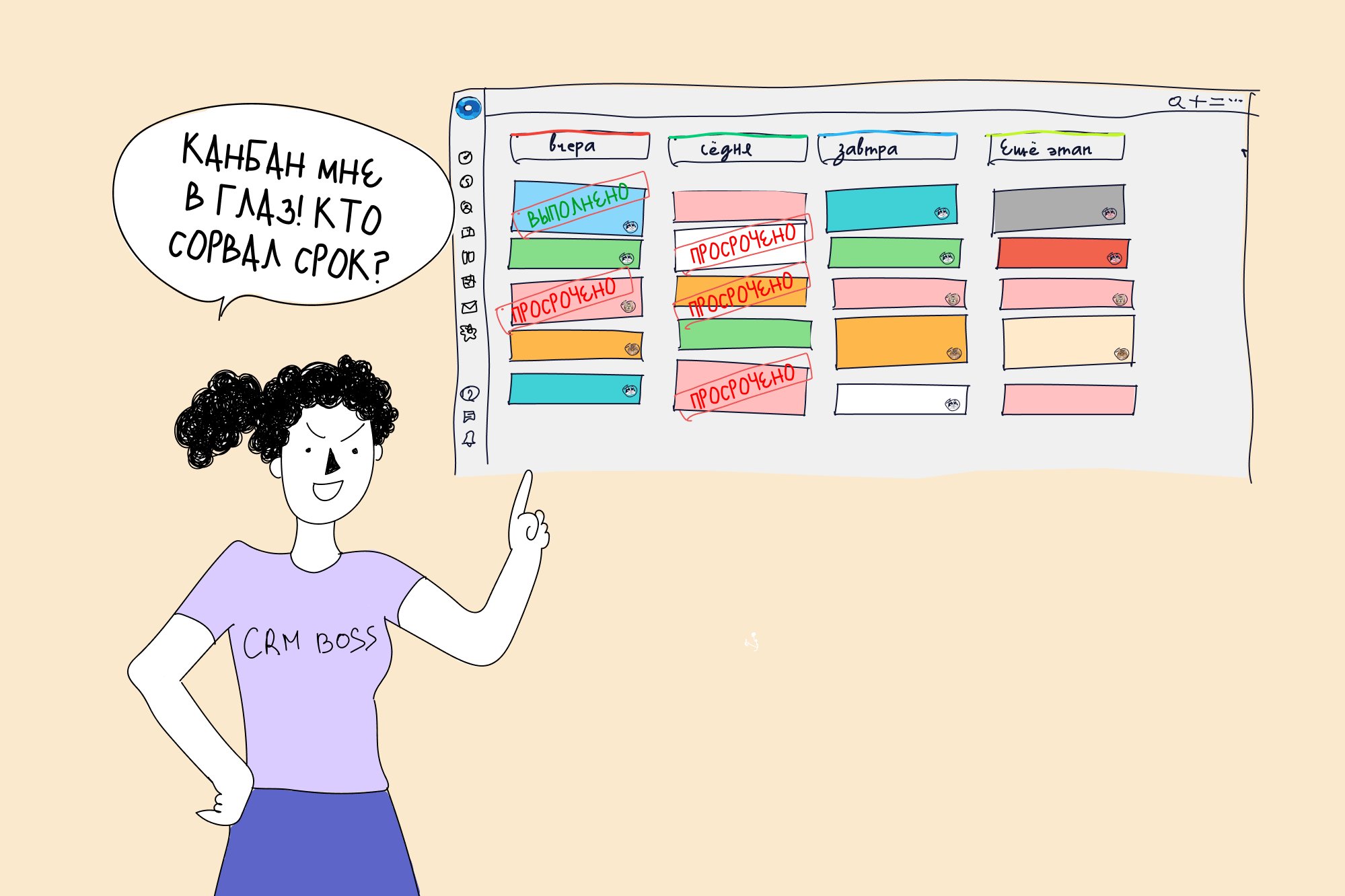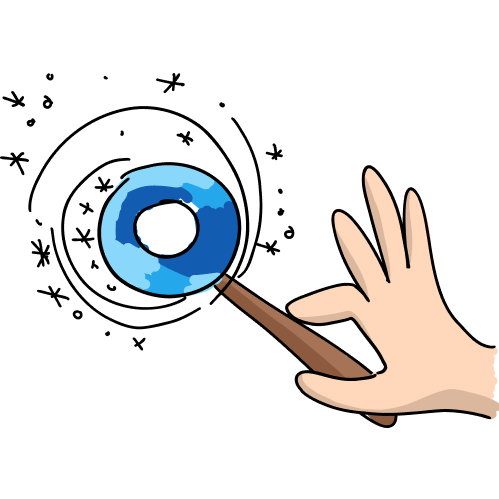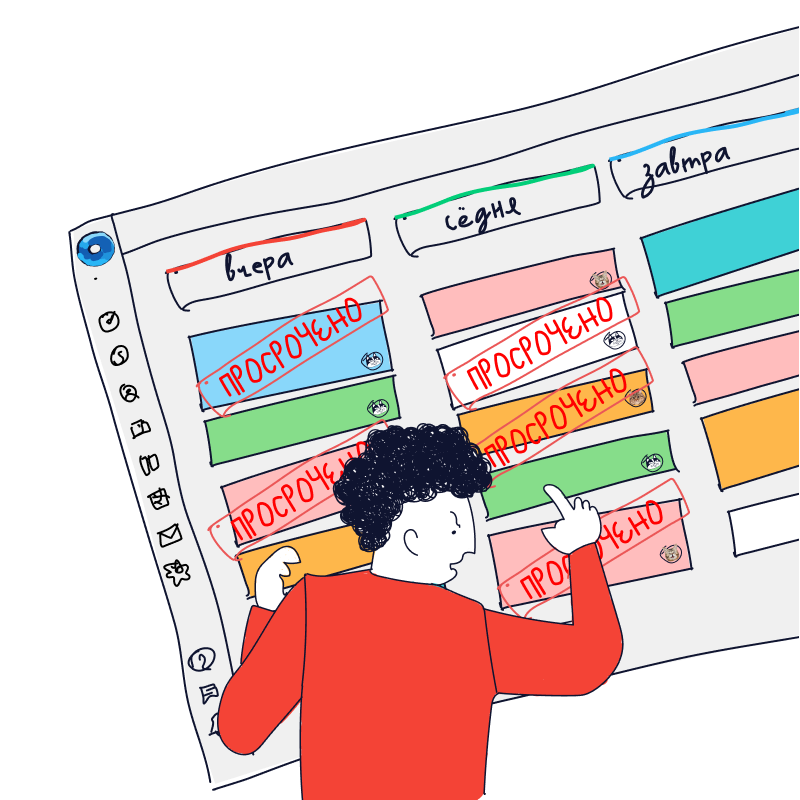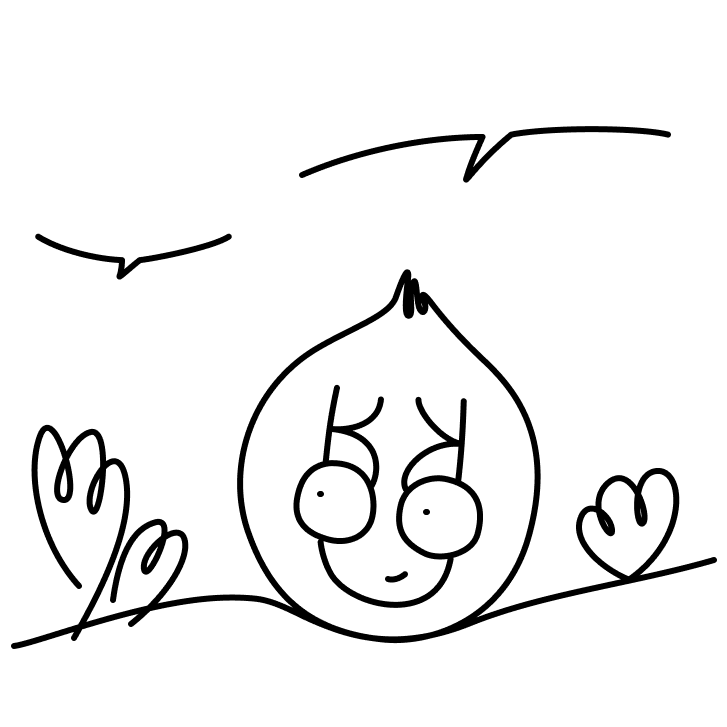LЧтобы успеть сделать проект к дедлайну, используют инструменты для управления задачами. Например, составляют график работ в диаграмме Ганта или назначают сотрудникам задачи в таск-трекере. Рассказываем про инструменты управления проектами. Делимся сервисами, которые помогут планировать работу по проекту и выполнять всё в срок.
Что такое управление проектами
Проект — комплекс работ, направленный на создание чего-то нового. Например, проект разработки сайта, выпуска обновления продукта, запуска блога или внедрения CRM-системы.
У проекта есть список задач и сроки. Допустим, к 20 мая нужно запустить сайт. Для этого необходимо выполнить такие действия:
- выбрать платформу или конструктор для создания сайта
- зарегистрировать домен
- выбрать дизайн
- настроить сайт
- добавить контент и нужные блоки
- оптимизировать сайт для смартфонов
Чтобы успеть выполнить все задачи к дедлайну, нужно назначить ответственных и установить сроки для каждого действия. Дальше проджект менеджер или другой сотрудник, который отвечает за проект, следит за тем, чтобы все успевали вовремя выполнять работу. Это и есть управление проектом: планирование и контроль действий команды.
Конечно, гораздо проще управлять проектом, если не просто устно раздавать задания, а фиксировать их в программе. Чем сложнее проект, тем проще не уследить за какими-то деталями и микрозадачами, из-за которых весь проект может застопориться.
Например, Егор должен был разработать референсы визуала для сайта, но забыл. Кирилл, который ждёт от него референсы, занимается другими задачами и ждёт, пока Егор пришлёт нужную информацию. В итоге проект простаивает из-за невнимательности сотрудников, но руководитель об этом не знает, так как процесс работы нигде не фиксируется.
Инструменты управления проектами
Рассказываем про основные инструменты управления проектами, их особенности и преимущества.
Канбан-доска
Канбан — цифровая или обычная доска, на которой отображаются задачи и стадии их выполнения. Например, простейший вариант канбан-доски с колонками «Сделать», «В работе» и «Выполнено» выглядит так ↓
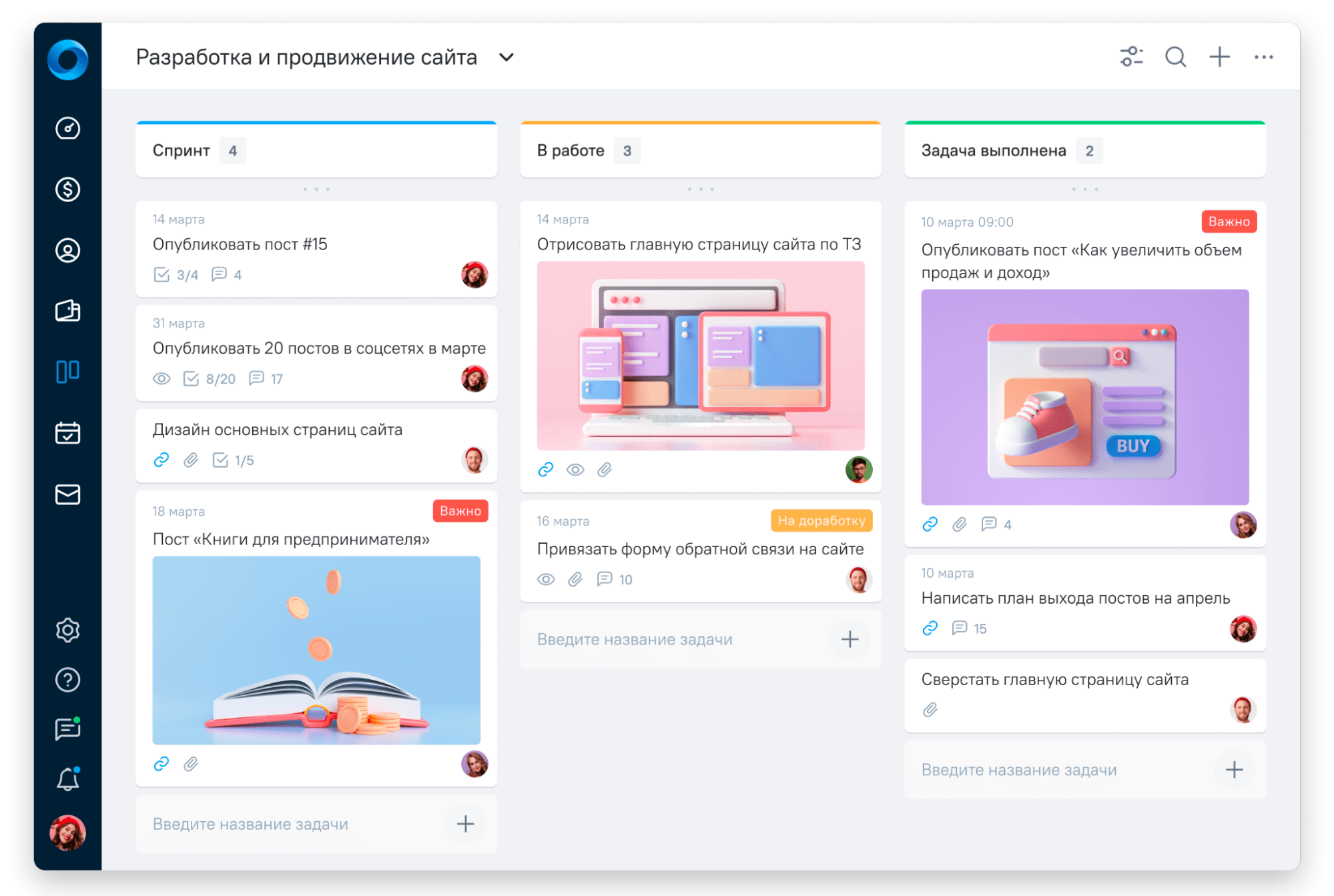
Канбан-доска в OkoCRM.
Канбан-доски состоят из колонок, которые отображают этапы работы. Необязательно это могут быть 3 этапа как в примере выше. Названия колонок будут зависеть от проекта.
Например, если компания выполняет технический осмотр домов, то этапы работы и названия колонок могут быть такими:
- созвон с клиентом
- выезд на объект
- выдача экспертного заключения
- задача выполнена
И вот как процесс работы по проекту выглядит на канбан-доске ↓
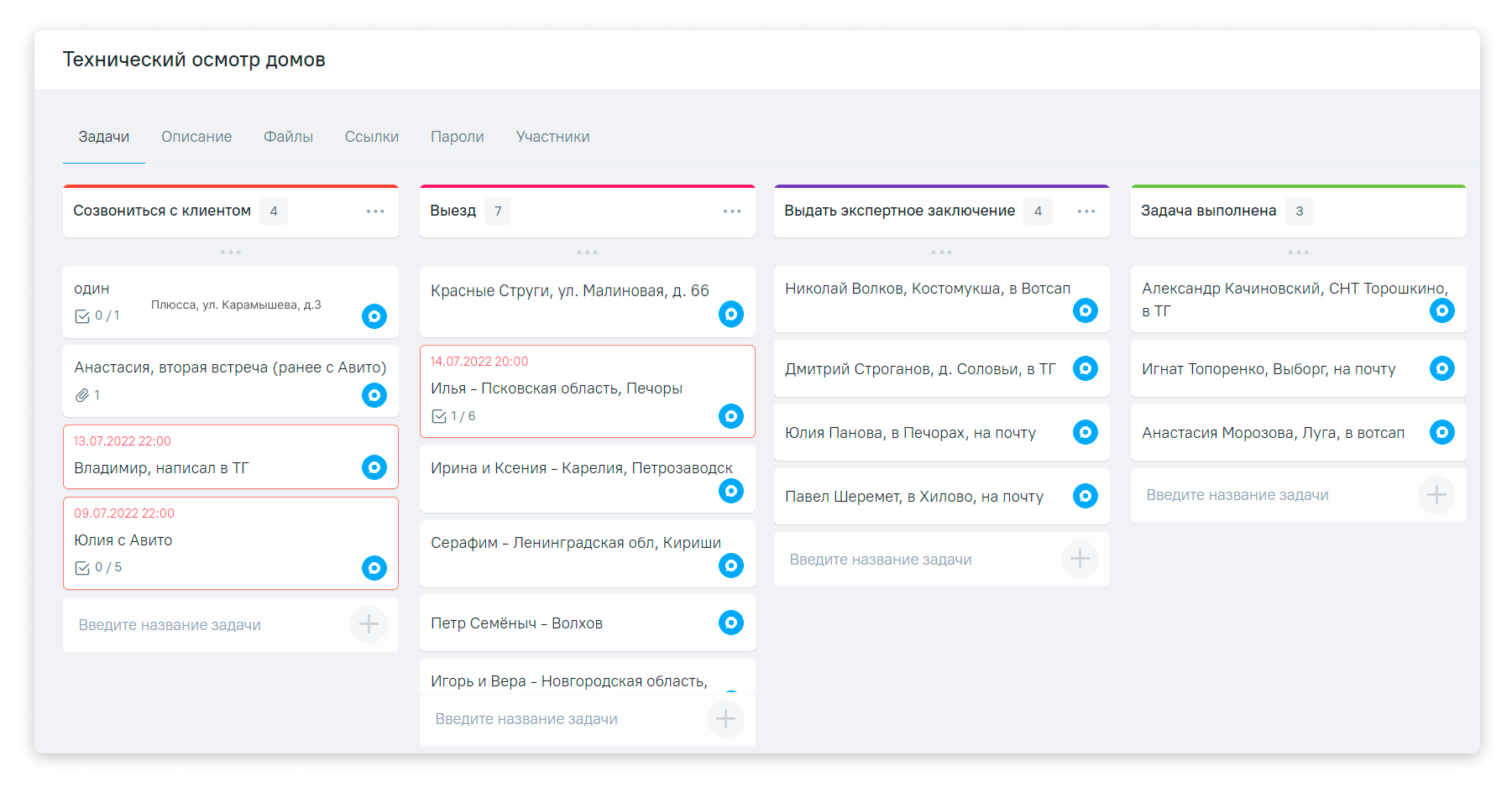
Работа над техосмотром домов на канбан-доске.
На канбан-доске реализация проекта выглядит так: сотрудники берут в работу клиента → создают карточку задачи → выполняют работу и перемещают карточку по этапам: из колонки в колонку по мере продвижения задачи. Внутри самих карточек можно фиксировать подзадачи, устанавливать сроки, назначать ответственных, хранить документы, добавлять комментарии.
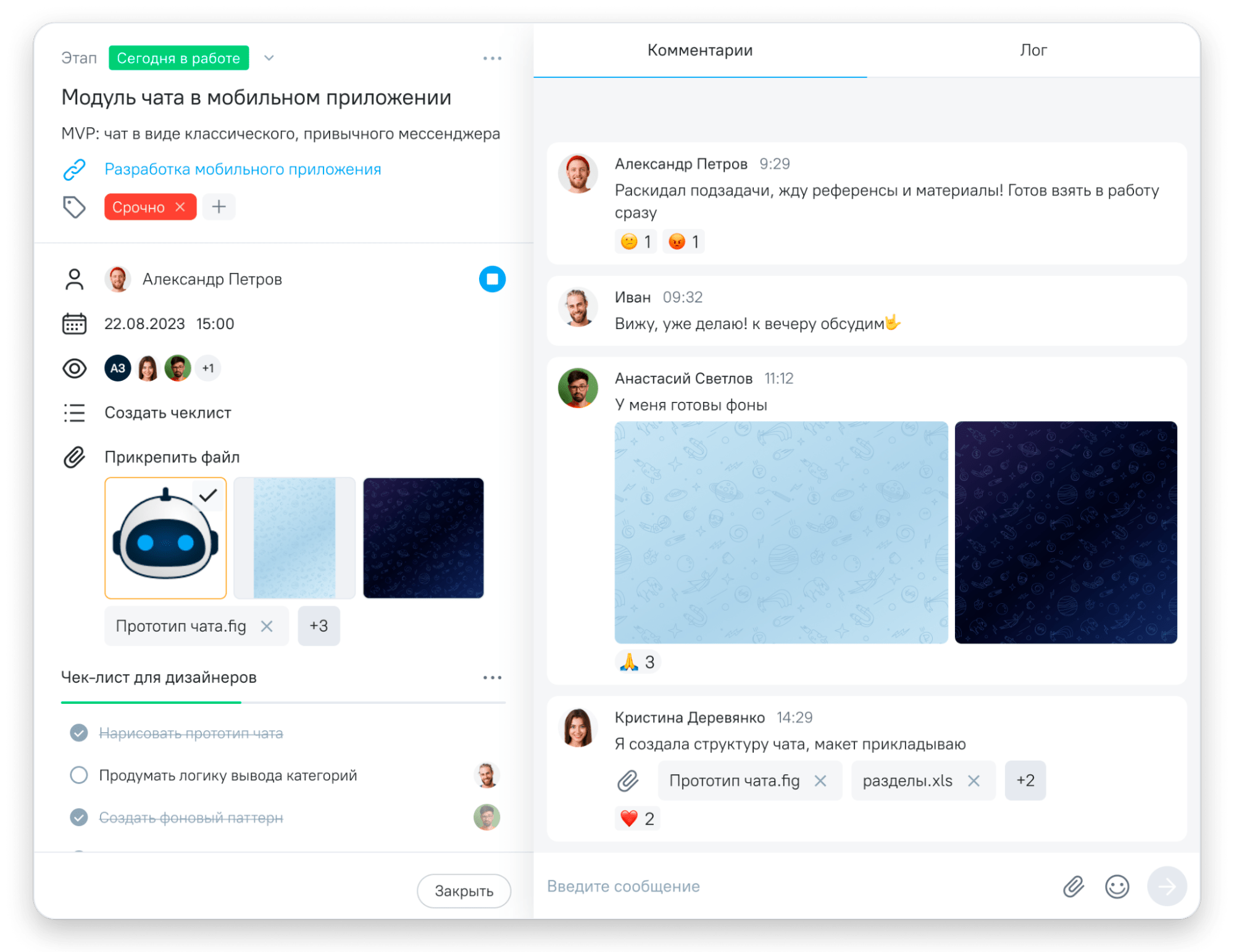
Так выглядит карточка по задаче.
Использовать канбан-доски в сочетании с календарём можно в OkoCRM. Это CRM-система для работы с клиентами и ведения проектов.
Преимущества канбан-досок:
- это простой инструмент, его легко внедрить и обучить команду
- понятен прогресс работы по каждой задаче
- в процесс работы легко внести коррективы
Чтобы работать на канбан-досках, используют таск-трекеры и CRM-системы. Обычно это удобнее, чем физическая доска, которая точно не подходит для удалённой работы.
Календарь
Планировать выполнение задач можно и с помощью календаря. Это особенно удобно для записи клиентов, например, для врачей или бьюти-мастеров. То есть инструмент подходит, когда нужно контролировать сроки задач.
Например, при техническом осмотре дома задачу можно выполнить сегодня, завтра или послезавтра, поэтому для ведения дел подойдёт канбан-доска. Если же компания проводит консультации для клиентов, нужно фиксировать время встреч и это удобнее делать в календаре.
Бывает, что в одном сервисе есть сразу несколько инструментов, поэтому канбан-доски и календарь можно объединить. Допустим, менеджер договаривается с клиентом о консультации, которую будет проводить эксперт.
Менеджер ставит задачу эксперту на канбан-доске: провести встречу в четверг в 15:00. Эта же задача появляется на календаре. Эксперт получает уведомление о новой задаче и видит своё расписание в календаре. Это удобно: так как задачи отображаются в формате расписания.
Например, в OkoCRM задачи, добавленные на канбан-доску, в календаре выглядят так ↓

Так задачи отображаются в календаре.
Преимущества работы в календаре:
- видно уровень загрузки расписания
- легко следить за дедлайнами
У этого метода есть и недостатки. Без связки с канбан-досками он малоинформативен. Например, эксперту из примера выше нужно готовиться к консультации и знать информацию о человеке: кто, откуда родом, с какой проблемой обратился. Придётся дергать менеджера, чтобы тот рассказал, кого он записал на встречу.
Если использовать календарь вместе с канбан-доской, эта проблема уходит, так как эксперт может открыть карточку с задачей и изучить всю информацию по клиенту. Для этого нужно только щёлкнуть по записи. Откроется карточка по задаче клиента ↓
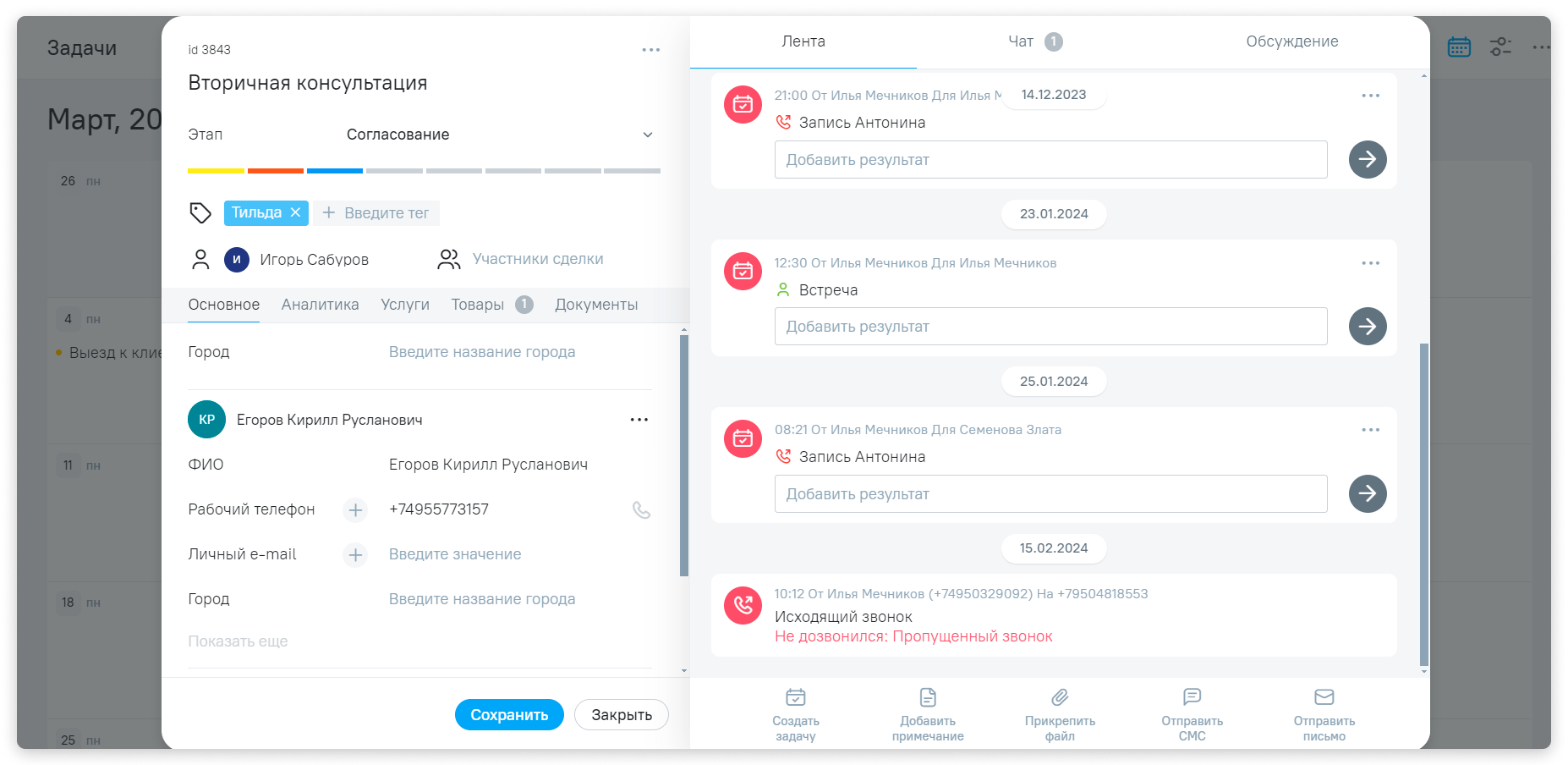
По клику на записи в календаре можно узнать подробности о задаче.
Диаграмма Ганта
Диаграмма Ганта — график, на котором отмечают задачи и длительность их выполнения. Диаграмма состоит из двух частей: в левой — список задач, в правой — временная шкала, на которой показана длительность задач.
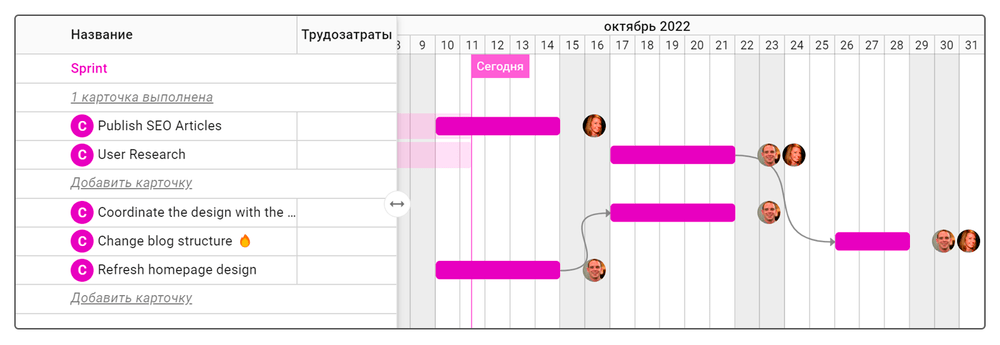
Пример диаграммы Ганта в сервисе Kaiten.
Это более сложный инструмент, чем наиболее известные инструменты управления временем проекта — календарь или канбан-доска. Диаграмма Ганта состоит из нескольких элементов:
- список задач, указанный в левой части
- шкала времени, на которой отмечают длительность задач
- зависимости — отображают взаимосвязь между задачами
- вехи — крупные этапы реализации проекта
Смысл управления проектом с помощью такой диаграммы заключается в отслеживании критического пути и определения нагрузки сотрудников.
Критический путь. Иногда задачи связаны друг с другом. Допустим, чтобы выпустить статью нужно:
- задача №1: провести интервью с экспертом
- задача №2: написать текст
- задача №3: составить техническое задание для иллюстраций
- задача №4: сделать иллюстрации
- задача №5: сверстать статью
Чтобы выполнить задачу №3, нужно сначала сделать задачу №2, а перед этим завершить задачу №1. То есть общее время проекта зависит от длительности выполнения перечисленных задач. Это и есть критический путь. Если исполнитель затянет со сроками по второй или третьей задаче, есть вероятность не выпустить статью вовремя.
На диаграмме Ганта отображаются зависимости между задачами, поэтому можно увидеть, какие задачи важны для того, чтобы сдать проект вовремя. Менеджер проекта может контролировать такие задачи. Если что-то идёт не по плану, он поможет выполнить важную задачу быстрее, чтобы избежать срыва сроков.
Нагрузка сотрудников. В диаграмме можно назначать ответственных сотрудников, чтобы оценить их уровень нагрузки на проекте. Например, у одного человека в работе будет 5 задач, на которые он потратит 105 часов, а у другого — 2 задачи и 35 часов. Можно делать выводы, насколько правильно распределена нагрузка.
Преимущества диаграммы Ганта:
- визуализация работы и сроков
- отображение зависимостей
- контроль нагрузки сотрудников
К недостаткам относится сложность освоения инструмента, так как пользоваться им сложнее, чем канбан-досками. Ещё один минус — если придётся менять план и сдвигать сроки, это займёт время. Особенно если проект большой.
Строить простые диаграммы Ганта без зависимостей и вех можно в Excel. Например, вот так ↓
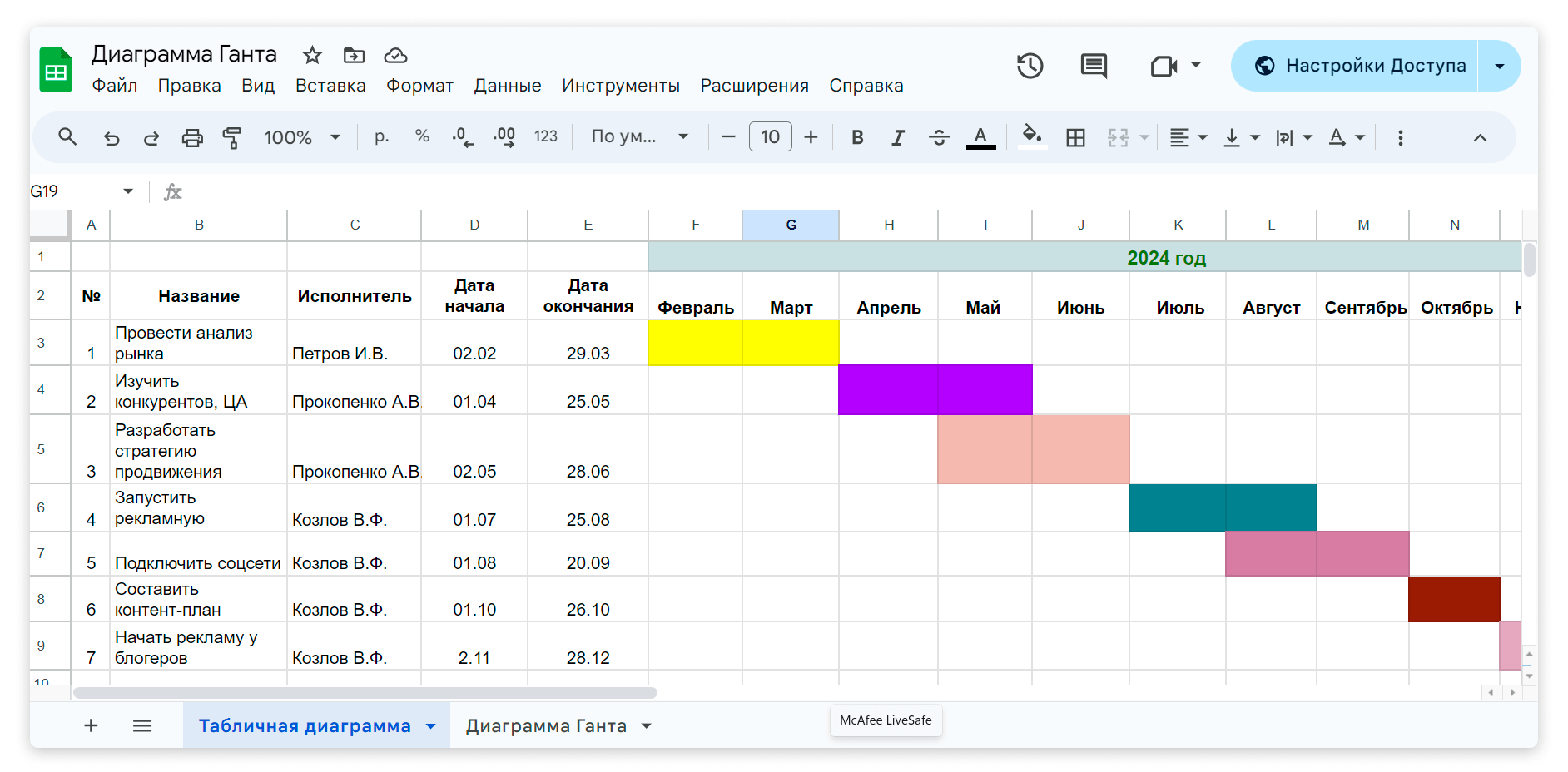
Самая простая диаграмма Ганта в Excel.
Для построения сложных диаграмм можно использовать такие организационные инструменты управления проектом: GanttPro, Kaiten.
Тайм-трекер
Тайм-трекер — софт для отслеживания времени выполнения задач и управления ими. Тайм-трекер позволяет зафиксировать, как долго сотрудник делал ту или иную задачу. Это может быть реализовано двумя способами:
Ручной учёт времени. Сотрудник запускает таймер, когда выполняет работу, и отключает его, когда всё сделал.
Автоматический учёт времени. Программа мониторит действия сотрудников, делает видеозаписи их экранов, чтобы определить количество времени, потраченного на работу.
Чаще всего первый вариант встречается в таск-трекерах и CRM-системах. Например, в OkoCRM в карточках задач на канбан-доске можно вручную включить счётчик времени.
Второй вариант обычно используют в системах учёта рабочего времени: Kickidler, Crocotime, Monitask. Это программные инструменты управления проектами, которые позволяют точно установить время работы над задачами. Сотрудники не смогут обмануть руководителя, что потратили на работу 5 часов, когда на самом деле справились за 2.
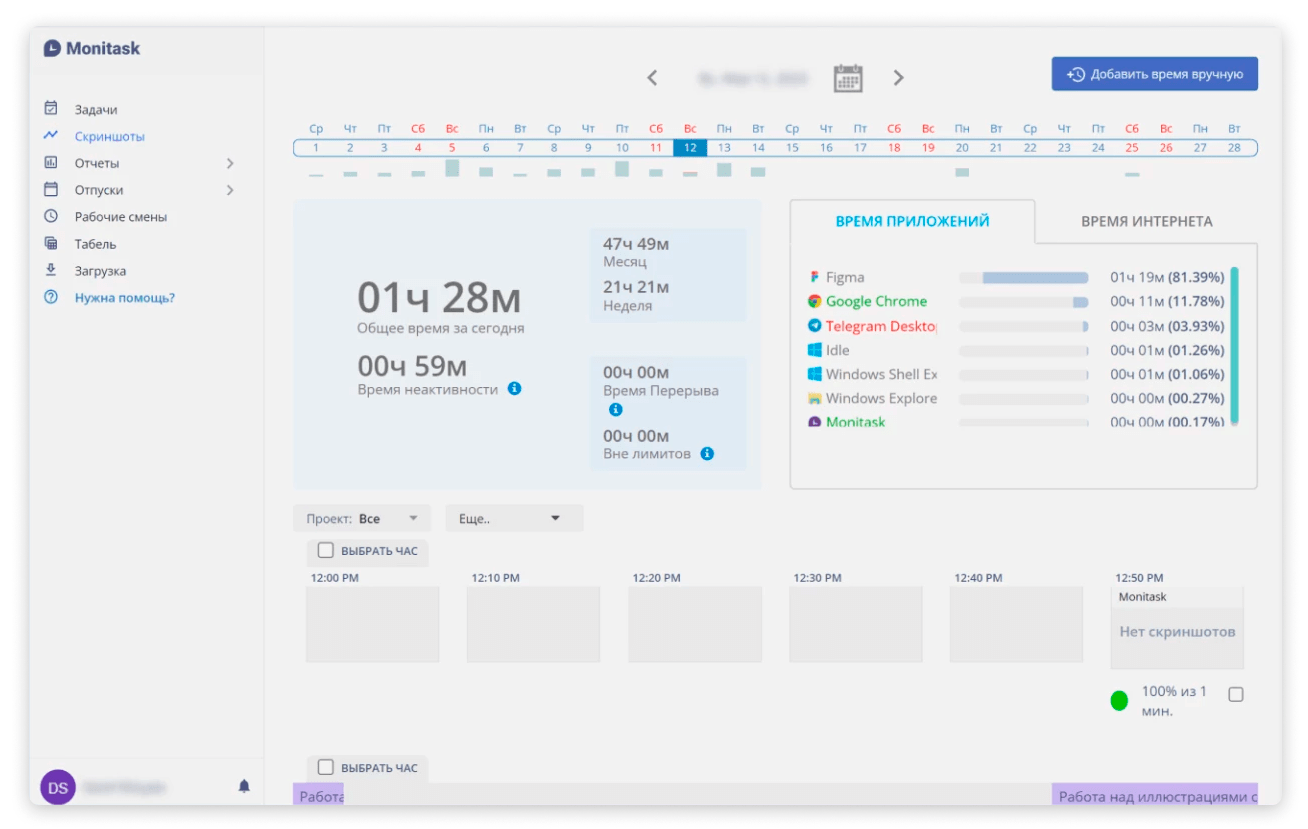
Интерфейс системы учёта Monitask.
Карта пользовательских историй
User story или пользовательская история — описание характеристик продукта, которые важны для пользователя и закрывают его потребности. Например, компания разрабатывает приложение для доставки продуктов. Пользовательская история, которую описывают от лица клиента, в этом случае выглядит так ↓
Карта пользовательских историй или User story map — инструмент для формирования пути пользователя и описания задач по нему. Этот вариант подходит компаниям, разрабатывающим какие-либо цифровые продукты.
Допустим, нам нужно представить путь человека, который скачает наше приложение и будет заказывать с его помощью продукты. Нужно описать ход его действий:
- скачивание и регистрация в приложении
- изучение каталога продуктов
- изучение процесса доставки
- привязка банковской карты
- оформление первого заказа
То есть это путь, который люди проходят в процессе использования продукта. Теперь нужно прописать задачи команды по каждому шагу на пути. Например, в процессе регистрации пользователь введёт почту, а при изучении каталога — будет листать разные разделы.
Дальше нужно понять, какие функции важны пользователю для выполнения каждого действия. Например, для удобного использования каталога нужны категории товаров и фильтры. Значит, это и есть задачи для разработки приложения: создать категории и фильтры. Так можно прописать весь путь пользователя и задачи по нему.
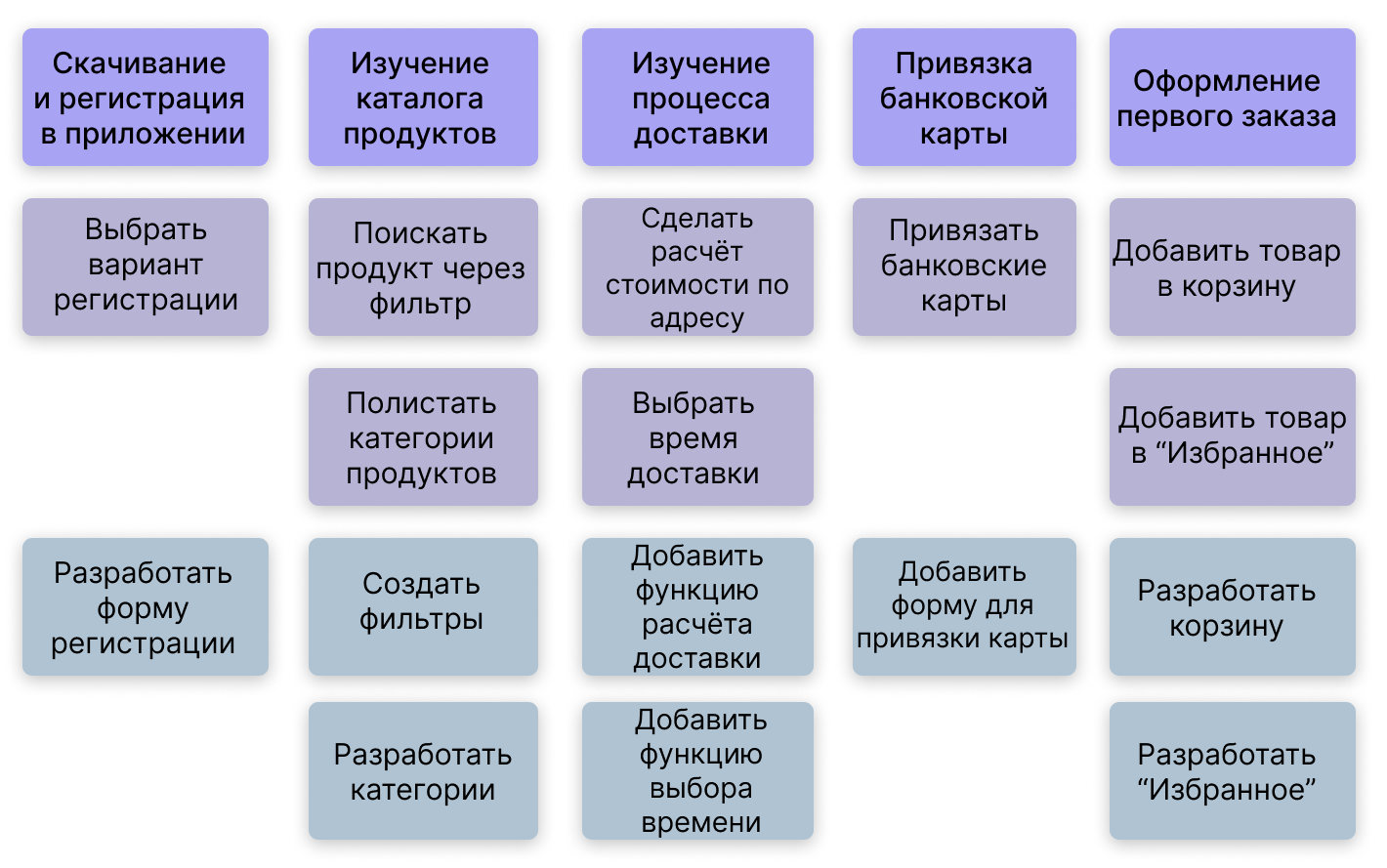
User story map на примере разработки приложения для доставки еды.
Преимущества карты пользовательских историй:
- визуализация плана работы
- учёт потребностей пользователей
- можно распределить задачи по степени важности
Из минусов: здесь не получится следить за сроками или зависимостями между задачами. Этот инструмент можно использовать для проработки плана, который в дальнейшем вы перенесёте на диаграмму Ганта или канбан-доску, назначите ответственных и добавите сроки.
Карты пользовательских историй можно делать в графических редакторах или сервисах, например, Kaiten.
Отчёты
Отчёты используют совместно с другими перечисленными инструментами, чтобы контролировать ход выполнения проекта. Тип отчёта зависит от выбранного сервиса для управления проектами.
Например, на канбан-досках можно контролировать просроченные задачи. В специализированных сервисах для управления проектами формируют диаграммы сгорания задач или скорость команды по спринтам. Например, такие отчёты есть в Kaiten.
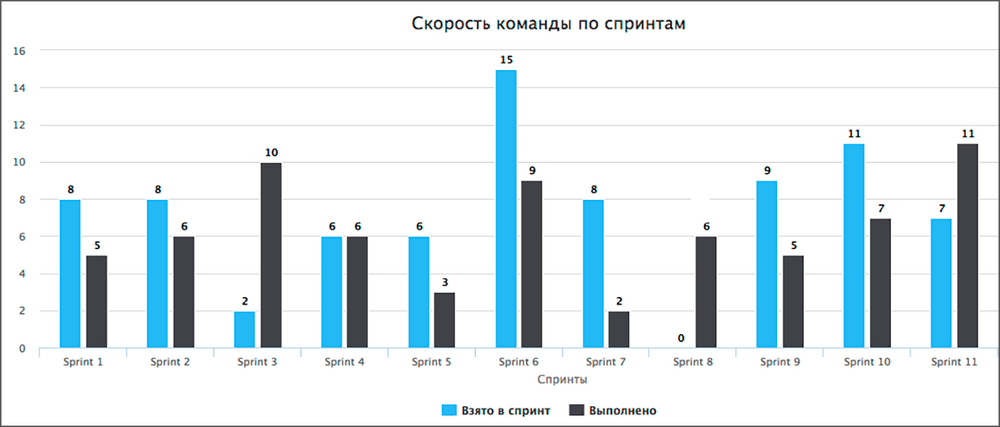
Один из отчётов Kaiten.
Преимущества создания отчётов:
- позволяют контролировать сроки
- помогают оценивать и предотвращать риски
- помогают делать выводы и более трезво планировать задачи в будущем
Преимущества использования инструментов для управления проектами
Визуализация прогресса. Диаграмма Ганта, канбан-доски и другие инструменты отображают прогресс выполнения проекта. Команда всегда видит, какие задачи уже выполнены, какие в процессе работы и какие еще предстоит выполнить. Также это помогает увидеть, если на какие-то задачи сотрудники тратят больше времени, чем нужно, или если они затягивают сроки.
Улучшение коммуникации. График или отчёты всегда перед глазами сотрудников. Это позволяет избежать ошибок, дублирования задач. Это повышает производительность команды, ускоряет принятие решений и помогает достичь результатов быстрее.
Планирование и контроль времени. Инструменты управления проектами позволяют точно планировать время выполнения задач и контролировать прогресс по ним. Например, диаграмма Ганта позволяет указать зависимость задач друг от друга и оценить продолжительность каждой из них. Так можно предотвратить срыв сроков.
Управление рисками. Инструменты помогают заметить потенциальные риски и проблемы, которые могут возникнуть в процессе выполнения проекта. Это позволит быстро принять меры, чтобы сократить влияние этих рисков на проект и предотвратить отклонение от плана, смещение сроков.
Как выбрать подходящие для вашего проекта инструменты
В первую очередь нужно провести анализ потребностей команды и проекта. Подумайте вот о чём:
- Каковы специфические требования вашего проекта. Например, нужно ли вам указывать дедлайны по задачам или ставить сроки.
- Нужно ли сотрудникам общаться по задачам. У каждого инструмента свои возможности. Например, на канбан-досках сотрудники могут переписываться в карточках задач, а в отчётах общаться не получится.
- Какие ресурсы доступны для вашей команды. Некоторые инструменты могут потребовать финансовых затрат или времени на внедрение.
- Какой уровень сложности подойдёт для команды. Научиться вести задачи на канбан-доске и пользоваться диаграммой Ганта — не одно и тоже. У одних инструментов более лёгкий, у других более сложный интерфейс. Чтобы их освоить нужно разное количество времени. Может потребоваться проводить обучение для сотрудников. Определите, готовы ли вы к этому или нужно поискать более простые инструменты.
После анализа потребностей вашей команды и проекта можно перейти к выбору инструментов управления проектами. Допустим, для каждой задачи у вас есть инструкция и чёткие сроки. Сотрудникам важно комментировать выполненный действия, а ещё нет времени, чтобы проводить обучение.
В этом случае подходящий инструмент — канбан-доски. Здесь легко научиться вести задачи, можно прикреплять инструкции, оставлять комментарии и ставить сроки. Возможно, в этом случае стоит добавить другие инструменты для управления проектами, например, календарь или отчёты.
Подытожим
- Для управления проектами используют разные инструменты: канбан-доски, календари, диаграммы Ганта, тайм-трекеры, отчёты и карты пользовательских историй
- Вот что должны обеспечивать инструменты управления проектами: возможность контролировать сроки, видеть зависимости между задачами, оценивать количество затраченных ресурсов
- Чтобы выбрать подходящие инструменты, нужно провести анализ потребностей команды и проекта. Лучше использовать несколько инструментов, которые в сочетании позволят закрыть все ваши потребности